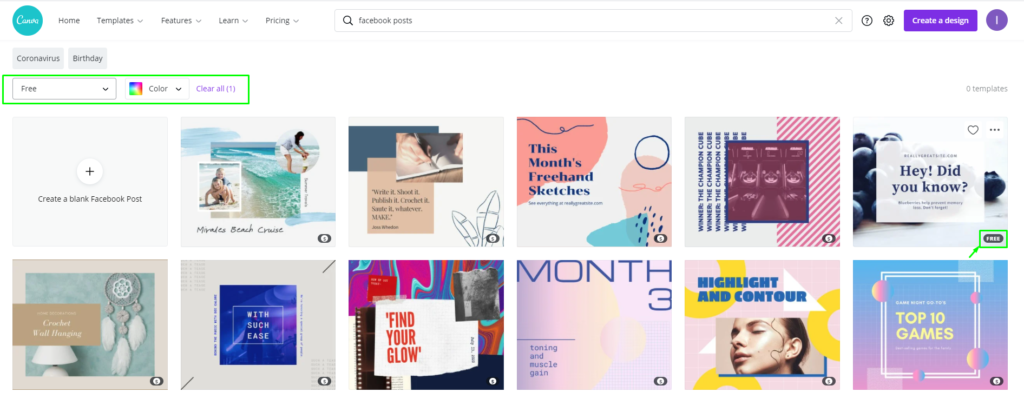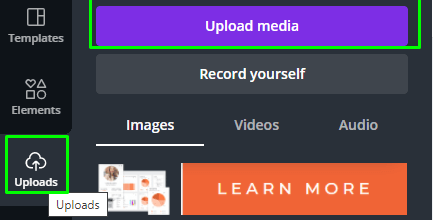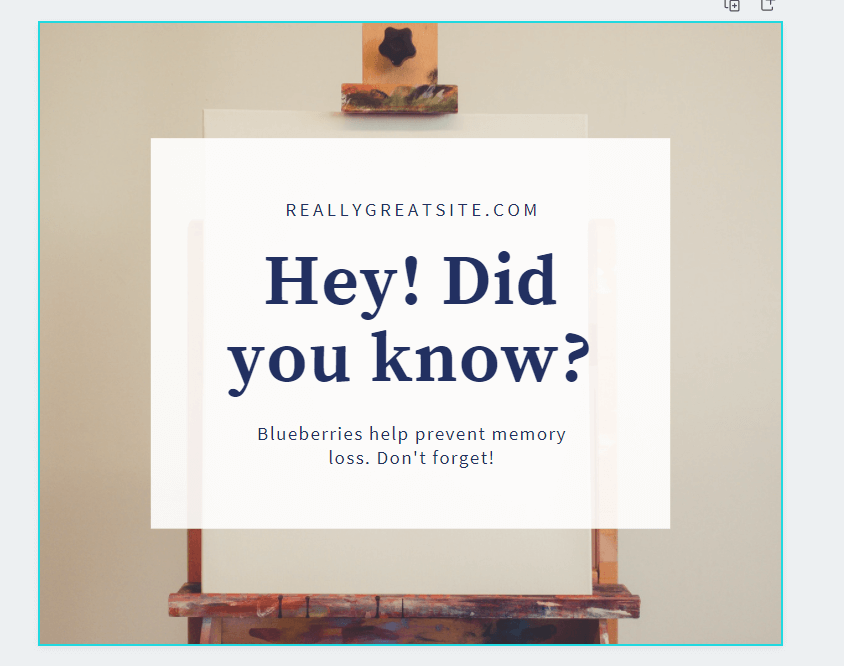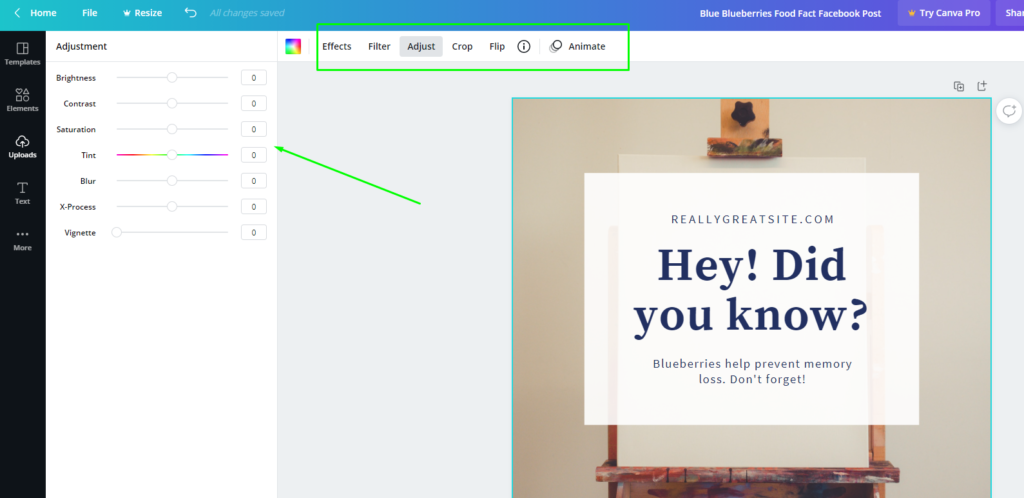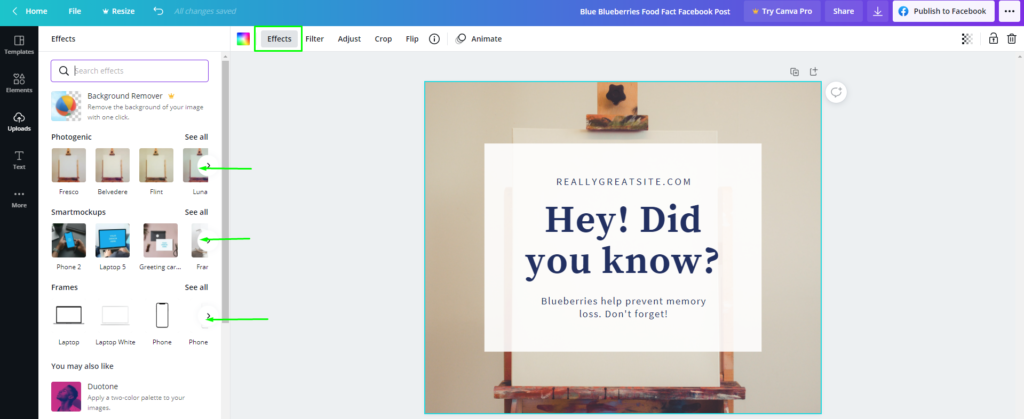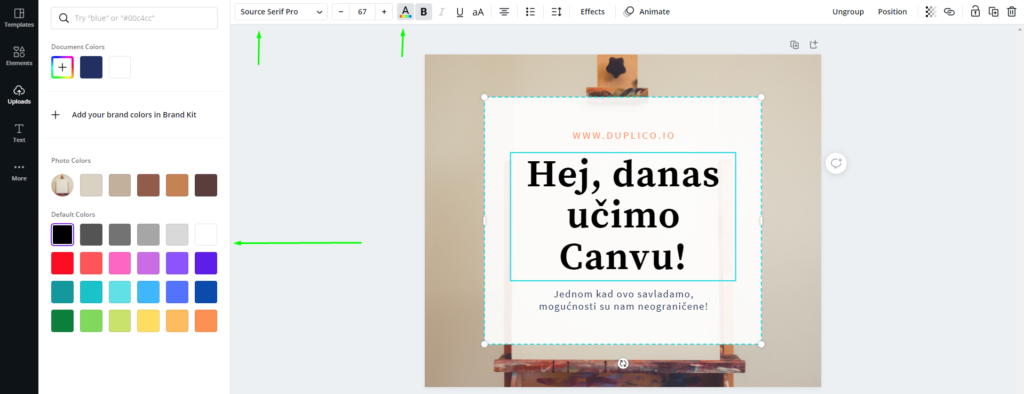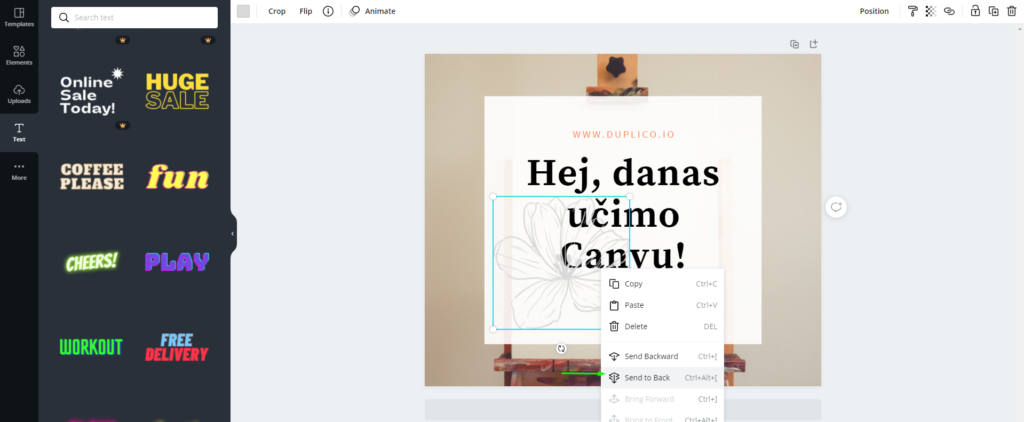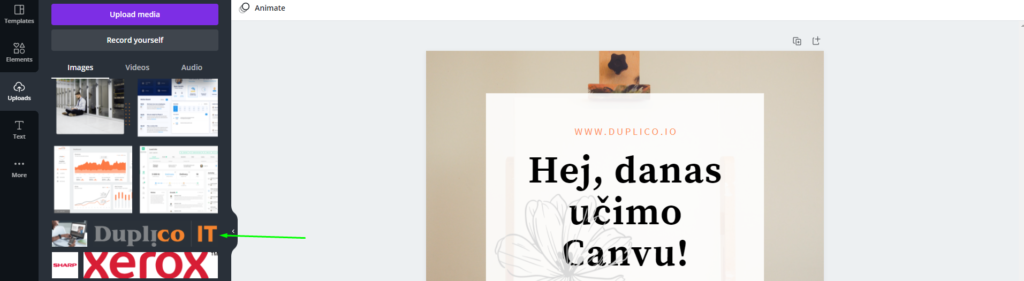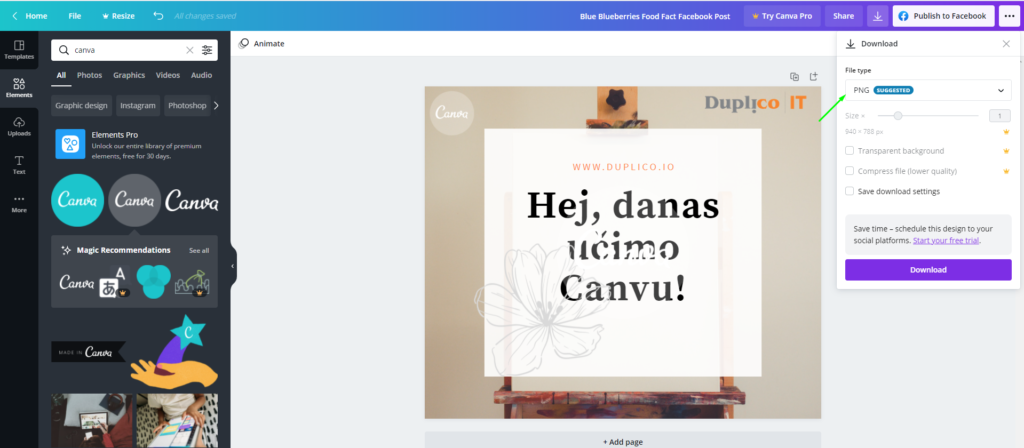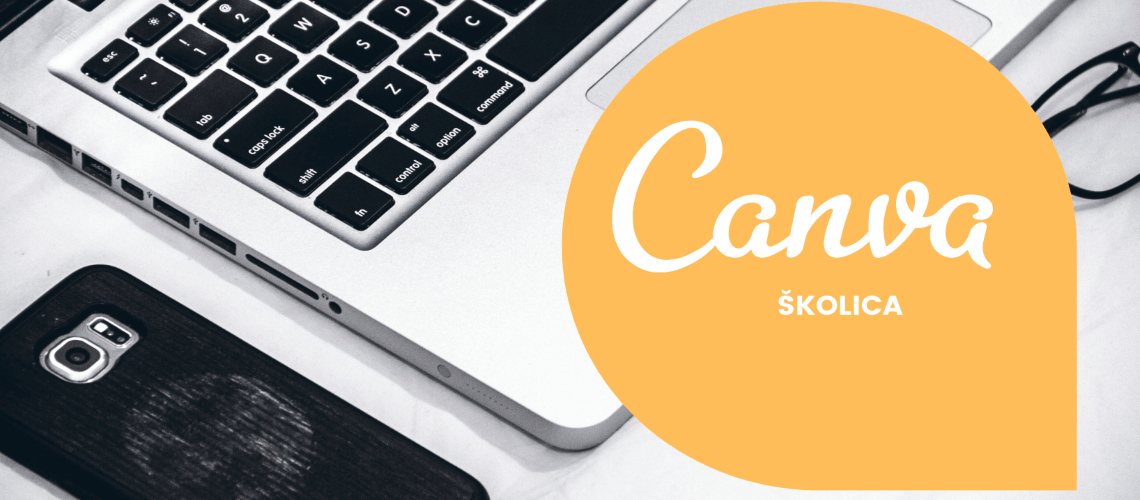
Pišete WordPress blog postove u koje želite uključiti fotografije ili grafike?
Donedavno je bilo potpuno uobičajeno da blog postovi budu samo tekstualni, ali trendovi (a time i konverzije) se mijenjaju u smjeru vizualnih dodataka blog postovima.
Ovako su veće šanse da će se baš vaš dodatno istaknuti u moru dostupnih blogova.
Idejno je potpuno racionalno, međutim postoji jedan problem – nismo svi dizajneri.
Kako kreirati lijepi grafički vizual za svoju stranicu, ako ne posjedujete ili se ne znate služiti nekim od profesionalnih grafičkih alata?
Srećom za nas nesklone dizajniranju, postoji Canva.
Što je Canva?
Canva je alat za dizajn, baziran na oblaku koji stvarno čini ideju dizajniranja pristupačniju više-manje svima.
Funkcijama je možda najsličniji Photoshopu (ali bez ogromnog vremena potrebnog da ju se savlada ili količine funkcionalnosti koje krase Photoshop).
U Canvi, možete stvarati grafičke elemente za svoje WordPress stranice za samo nekoliko minuta, čak ako i niste dizajner. Jednom kad savladate ovaj alat, raspon korištenja će mu biti stvarno širok.
Iako smo sada fokusirani na Canvu kao alat za kreiranje grafičke opreme bloga, njegove mogućnosti su zapravo značajno šire.
U Canvi također možete kreirati grafike i covere za društvene mreže, vizitke, letke, prezentacije ili se samo koristiti besplatnim stock fotkama. Jednom kad savladate osnove, lako ćete ih primjenjivati u različite svrhe.
Kako kreirati blog vizuale u Canvi
Prije nego započnete (ako još niste), potrebno je otvoriti Canva račun.
Ovo je 100% besplatno i ne morate brinuti da ćete se naknadno iznenaditi dodatnim neočekivanim troškovima.
Jednom kad ste otvorili račun, možete započeti kreiranje svojih Canva vizuala, samo pratite upute.
1. Korak: kreirajte svoje platno – odabir dimenzije vizuala
Canva uključuje predefinirane predloške (ili platna) različitih veličina i namjena – uključujući i one za blog postove. U ovom slučaju ne preporučujem da se koristite tim predloškom, a objasnit ću i zašto.
Umjesto toga, odaberite Facebook post opciju koja se nalazi u padajućem izborniku na vrhu alatne trake, nakon klika na padajući izbornik „Templates“.
Zašto smo odabrali Facebook formu za blog verziju? Radi dijeljenja.
Želite podijeliti svoje postove na društvenim mrežama, a želite da ih i drugi dijele.
Odabirom Facebook forme, vaši će postovi izgledati odlično i na vašem blogu, ali i podijeljeni na društvenim mrežama.
Naravno, nije svaki blog jednak i namjere iza njega također se razlikuju. Ako otkrijete neki drugi predložak koji vašoj temi više odgovara, svakako koristite upravo taj.
2. Korak: kreirajte svoje platno – odaberite predložak
Ako želite, u Canvi možete sami kreirati blog vizuale od samog početka.
Ako nemate vremena ili nemate potrebe za tom razinom detalja, jednostavno se poslužite jednim od gotovih dizajna koje su kreirali profesionalni dizajneri.
Ako se prvi put koristite Canvom, možda je sad dobro vrijeme za upozoriti da je potpuno besplatan samo dio predložaka ili fotografija.
Kako biste odabrali upravo njih, postavite filter na „Free“ i provjerite ikonu u donjem desnom kutu fotografije na kojoj piše „free“ ili je označen znak „$“ (ovo znači da sadržaj nije besplatan).
Sadržaje koji nisu besplatni, možete koristiti u svom dizajnu dok se nalazite unutar aplikacije, ali oni sadržavaju Canva vodeni žig.
Dizajn koji sadrži samo jedan takav element, nije moguće eksportirati niti ga je dopušteno koristiti (ovo je upozorenje za one koje ovome „doskoče“ screenshotom).
Ako i niste u potpunosti zadovoljni odabranim predloškom, bilo da se radi o odabiru boja, fonta ili dizajna, ne brinite.
U sljedećim ću se koracima potruditi objasniti kako ga promijeniti.
Fokusirajte se na stil i generalnu dinamiku koja treba odgovarati vašoj željenoj temi, ostalo ćemo modificirati.
3. korak: Odaberite pozadinsku fotografiju
Zahvaljujući zakonima o zaštiti autorskog djela, ne možete se poslužiti baš svakom fotografijom s interneta koja vam se svidjela.
Dobra vijest je da postoje fotografije koje nije potrebno platiti i možete ih slobodno koristiti kao vizuale za svoj blog.
Njih možete potražiti na stranicama Unsplash, Pixabay ili MyStock.photos. Takvih je stranica još mnogo, a za početak su dovoljne i ove.
Pronađite fotografiju koja vam se sviđa i odabirom opcije „Upload media“ učitajte ju u Canvu.
Jednom kad je fotografija učitana, samo ju povucite u dizajn.
Želite li mijenjati boju, zasićenje fotografije ili joj dodavati filtere, kliknite na nju i zatim odaberite neku od željenih opcija.
Ako želite dodatne filtere, okvire ili mockove – na alatnoj ćete traci odabrati opciju „Effects“. Na lijevom dijelu ekrana će vam se pojaviti svi filteri i efekti kojima se možete služiti.
Pripazite na to da uvijek budete pozicionirani na fotografiji koju želite mijenjati jer su ove opcije dostupne isključivo tako.
Kad ste u potpunosti zadovoljni kako izgleda vaša pozadina, možete se započeti baviti tekstom.
4. korak: Dodajte i oblikujte tekst
Ako ste odabrali predložak koji već sadrži tekst, neki generički tekst bit će vam vidljiv od početka.
Sadržaj tog teksta možete mijenjati klikom na njega i izmjenom u vlastiti.
Klikom na tekst, otvorit će vam se i „klasične“ opcije izmjene kao što su mogućnosti odabira fonta, boje, veličine slova…itd.
Ako niste odabrali već gotovi predložak ili želite dodati novi tekst, odaberite opciju „Text“ koja se nalazi na okomitoj alatnoj traci smještenoj na lijevoj strani ekrana.
Novi tekst, kao i ostale elemente koji se nalaze na lijevoj okomitoj alatnoj traci, dodajete jednako kao fotografiju – povučete ga u vizual koji ste napravili.
S ovim budite oprezni jer nisu sve opcije uključene u besplatnu verziju pa prvo provjerite ikonu na dnu opcije koja to indicira.
Kako bi vaš vizual izgledao što urednije, pokušajte ne koristiti više od 2 fonta i 2 veličine slova. Ako vam je namjera suprotna – dapače.
Korak 5: Dodavanje pozadinskih oblika radi dodatne upečatljivosti
Kao svi koraci do sada, niti ovaj nije obavezan. Ako imate potrebu dodatno istaknuti tekst koji ste odabrali, možete se poslužiti nekim dodatnim oblikom.
To ćete učiniti tako da na lijevoj okomitoj alatnoj traci odaberete opciju „Elements“, odaberete i odvučete željeni element do vašeg vizuala.
Ako ste samo odvukli oblik do željene pozicije, on će vrlo vjerojatno pokriti vaš tekst ili vizual.
Desnim klikom na oblik, otvorit će vam padajući izbornik u kojem je potrebno odabrati opciju „Send to back“ odnosno „Bring to front“ – ovisno o željenom izgledu.
Klikom na oblik, možete mu promijeniti boju, a sve opcije su dostupne u gornjoj (vodoravnoj) alatnoj traci.
Korak 6: Netekstualni elementi (ili kako dodati logo)
Još jedna od netekstualnih opcija koja vam može (i ne treba) zatrebati u grafičkom oblikovanju su vektorska loga i oblici.
Naravno, uploadom vlastitog loga možete se koristiti i njime ili odabrati neku od već ponuđenih varijanti. Upozoravamo da niti ovdje nisu sve varijante dostupne u besplatnoj verziji.
Netekstualne elemente možete odabrati tako da u kućicu za pretraživanje koja se nalazi u gornjem desnom kutu iznad alatne trake, upišete naziv željenog oblika (primjerice – upisom riječi „Canva“ prikazat će vam se sva Canva loga).
Korak 7 – Downloadajte svoj vizual
To je to! Napokon ste gotovi. Upravo ste kreirali vlastiti potpuno personalizirani blog vizual. Sad ga je samo potrebno dowloadati.
Gumb za download nalazi se u gornjem desnom kutu vašeg ekrana, a klikom na njega otvorit će vam se formati u kojima je moguće skinuti vaš vizual.
Odaberite onaj koji Canva sugerira – .png i vaš vizual je spreman za korištenje.
Pripazite da odabrani vizual prilikom uploada u WordPress optimizirate kako ne bi nepotrebno usporavao vašu stranicu.
I gotovi ste! Preostalo vam je samo da podijelite vašu novu kreaciju na internetu.
Izrada WordPress web stranica
Vaša web stranica, dio je vašeg vizualnog identiteta ili vizualnog identiteta vaše tvrtke i igra veliku ulogu u vašem poslovanju.
Ako i dalje smatrate da niste skloni izradi vlastite WordPress web stranice, naši dizajneri i IT stručnjaci rado će preuzeti taj zahtjevni zadatak.
Ako niste zadovoljni s postojećom web stranicom, ne možete upravljati njezinim sadržajem, ne sviđa vam se dizajn ili se bojite za sigurnost – obratite nam se s povjerenjem.
Naš tim izradio je i osigurao na desetke modernih web stranica – vrijeme je da to učinimo i sa vašom.